كيف يمكن إعادة توجيه رسالة باستخدام iPhone؟.
السؤال: كيف تنقل الرسالة من iPhone إلى iPhone؟
تنقل الرسائل جميع أنواع التواصل مع العائلة والأقارب والأصدقاء والزملاء. هذا التواصل المهم يعني الكثير بالنسبة لك. إذا كنت ترغب في نقل المحتوى من iPhone إلى iPhone ، فيمكن أن يساعدك iTunes و iCloud في تحقيق ذلك. تحتاج فقط إلى الاحتفاظ بنسخة احتياطية من جهاز iPhone القديم أولاً ثم استعادته إلى جهاز iPhone الجديد.
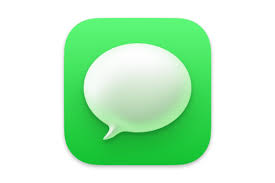
ومع ذلك ، لا تقدم iCloud سوى 5 جيجابايت من مساحة التخزين المجانية ، وهي ليست كافية لعمل نسخة احتياطية من جميع البيانات من جهاز iPhone القديم. أيضًا ، قد تواجه مشكلة نقل الرسائل القصيرة إلى هاتف محمول آخر غير ممكن عند محاولة تنزيل النصوص من iCloud.
لذا ، تتحقق من هذه الصفحة وتجد كيفية مساعدتك في نقل رسائلك النصية بدون iCloud. إذا كنت لا تمانع في نقل جميع البيانات من جهاز iPhone القديم إلى جهاز iPhone الجديد ، فيمكن أن يساعدك iTunes. أو إذا كنت ترغب فقط في نقل الرسائل ، فستحتاج إلى مساعدة أداة خارجية.
أفضل طريقة لنقل الرسائل من iPhone إلى iPhone
أسهل طريقة لنقل الرسائل من iPhone إلى iPhone بدون iCloud هي استخدام أداة خارجية. يوصى هنا FoneTool ، أداة نسخ احتياطي واستعادة احترافية لـ iPhone. إنه متوافق مع جميع طرز iPhone من iPhone 4 إلى أحدث iPhone 14/13/12/11 / SE 2020 ، وسيكون متوافقًا تمامًا مع أحدث إصدار من نظام التشغيل iOS 16/15.
لنقل الرسائل النصية / iMessages إلى iPhone الجديد ، ستساعدك FoneTool على نسخ الرسائل الضرورية احتياطيًا إلى iPhone القديم أولاً ، ثم استعادة النسخة الاحتياطية إلى iPhone الجديد دون مسح البيانات.
★ النسخ الاحتياطي والاستعادة الانتقائي – يسمح لك بالنسخ الاحتياطي واستعادة الرسائل النصية ورسائل iMessages التي تحتاجها بدلاً من نسخها جميعًا احتياطيًا.
★ لا فقدان البيانات بعد الاستعادة – لن يمسح الرسائل الموجودة أو البيانات الأخرى الموجودة على جهازك وسيضع ملف النسخ الاحتياطي فقط على جهازك.
الآن ، سأوضح لك الخطوات التفصيلية لنقل الرسائل إلى iPhone الجديد عبر FoneTool.
خطوات نقل الرسائل القصيرة من iPhone إلى iPhone باستخدام FoneTool
المرحلة 1. قم بتنزيل FoneTool وتثبيته وتشغيله> قم بتوصيل جهاز iPhone القديم بالكمبيوتر.
تنزيل البرنامج المجاني Win 11/10 / 8.1 / 8/7 / XP
تنزيل Safe
الخطوة الثانية. انقر فوق الخيار دعم > النسخ الاحتياطي الانتقائي > بدء النسخ الاحتياطي.
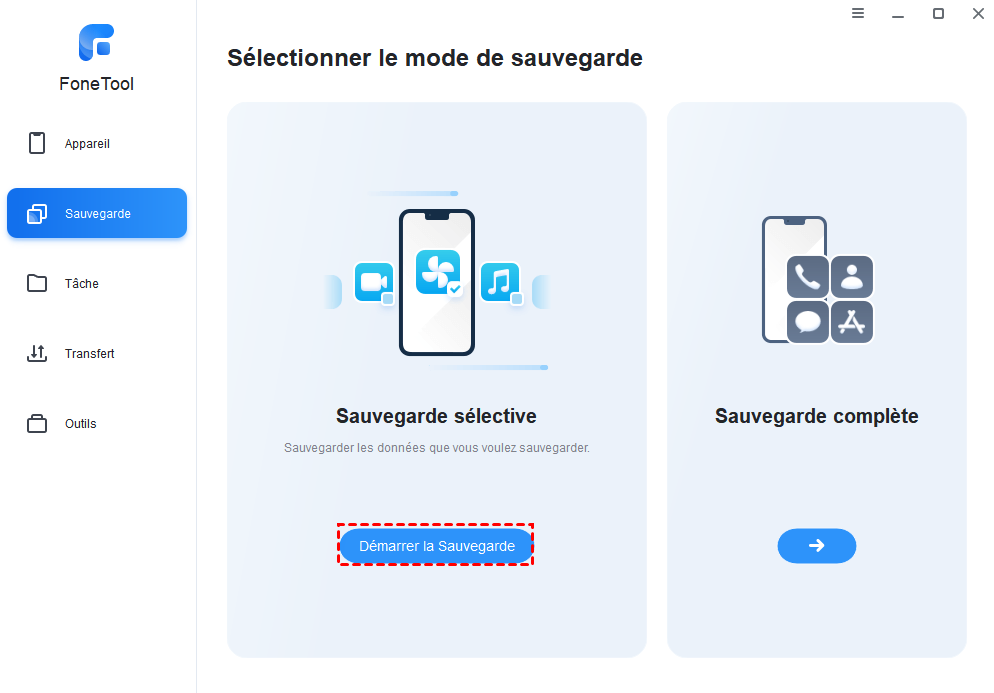
الخطوه 3. يختار المشاركات لتحديد iMessages أو الرسائل النصية التي تحتاجها> انقر نعم للتأكد.
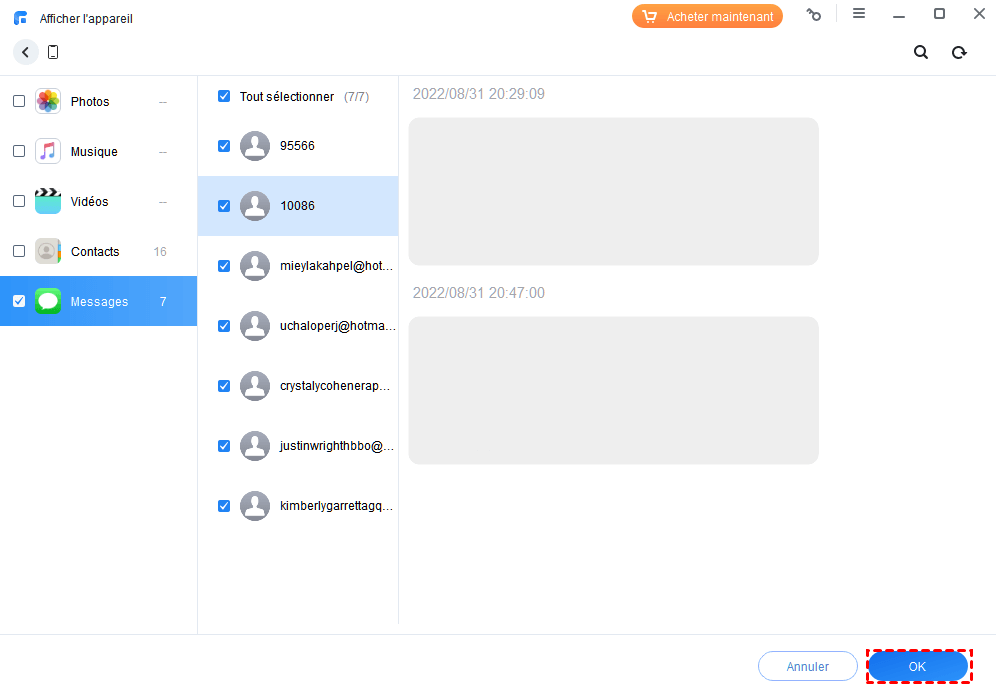
الخطوة 4. يمكنك النقر فوق الخيار اختر مسار التخزين لتغيير مكان الحفظ> انقر فوق الزر بدء النسخ الاحتياطي لبدء نسخ رسائلك احتياطيًا.
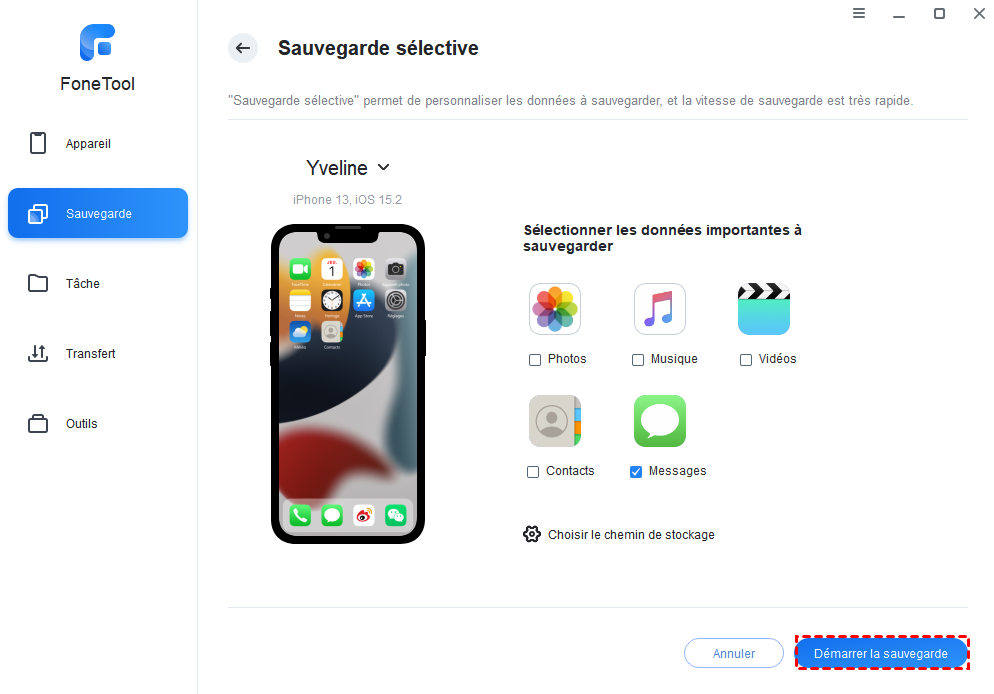
الخطوة الخامسة. افصل جهاز iPhone القديم الخاص بك وقم بتوصيل جهاز iPhone الجديد بالكمبيوتر> انتقل إلى شاشة مهمة > انقر فوق رمز ثلاث نقاط لتحديد الخيار يعيد، ثم سيتم إعادة توجيه رسائلك إلى الهاتف المستهدف.
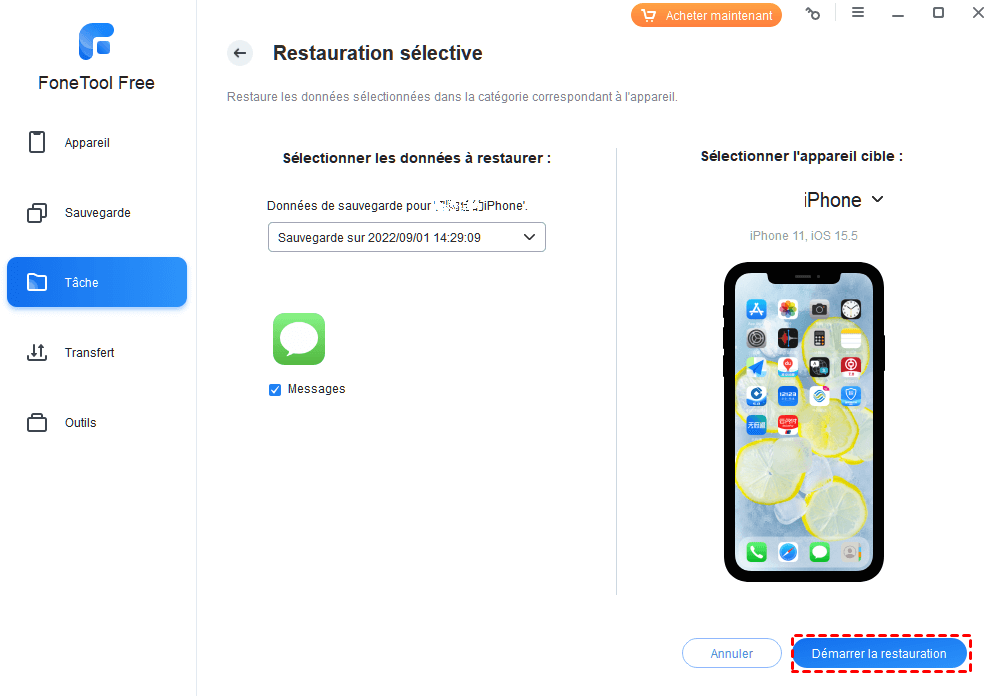
بعد بضع ثوانٍ ، سيتم نقل الرسائل إلى جهاز iPhone الجديد الخاص بك. في نهاية العملية ، يمكنك فتح iPhone الخاص بك للتحقق من الرسائل المنقولة.
✏️ ملاحظة: إذا كنت ترغب في نقل الرسائل والملفات الأخرى بنقرة واحدة فقط ، يمكن أن تساعدك أداة iPhone to iPhone.
نقل الرسالة من iPhone إلى iPhone باستخدام iTunes
هناك طريقة أخرى لنقل الرسائل النصية إلى iPhone الجديد بدون iCloud وهي استخدام iTunes. يمكن أن يساعدك iTunes في الاحتفاظ بنسخة احتياطية من جهاز iPhone القديم الخاص بك ثم استعادة النسخة الاحتياطية إلى جهاز iPhone الجديد بما في ذلك الرسائل.
✏️ ملاحظة: يجب أن تعلم أنه لا يمكنك اختيار استعادة الرسائل فقط. بالإضافة إلى ذلك ، ستؤدي عملية الاستعادة هذه إلى مسح البيانات الموجودة على iPhone الجديد أولاً. إذا كنت لا تزال ترغب في تجربته ، فاتبع الخطوات الواردة أدناه لتحقيق ذلك.
خطوات مفصلة لنقل الرسائل القصيرة من iPhone إلى iPhone باستخدام iTunes
المرحلة 1. قم بتنزيل أحدث إصدار من iTunes وتثبيته على الكمبيوتر> قم بتوصيل جهاز iPhone القديم بالكمبيوتر واضغط نعم إلى عن على ثق بهذا الكمبيوتر عندما تظهر النافذة المنبثقة على الشاشة الرئيسية.
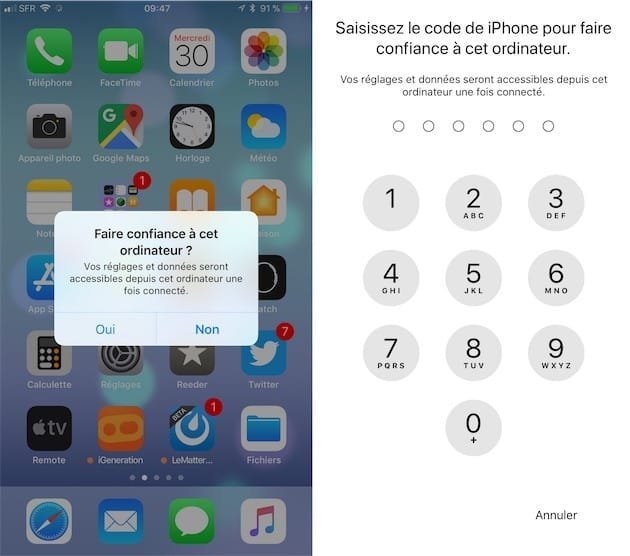
الخطوة الثانية. افتح iTunes و اضغط على علامة التبويب الجهاز في الزاوية اليسرى العليا> انقر ملخص.
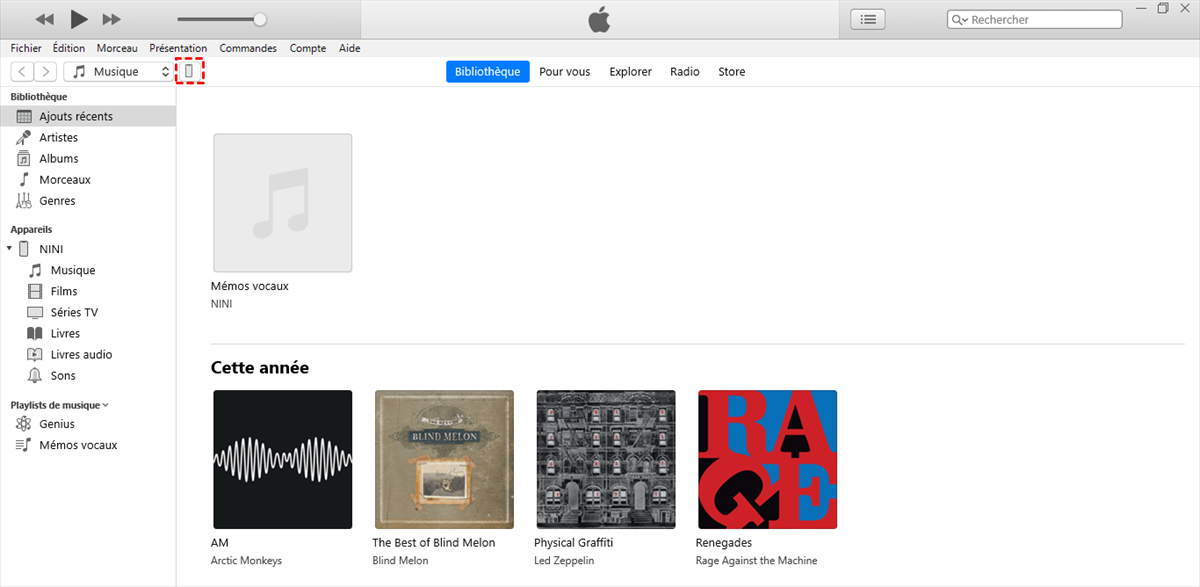
الخطوه 3. حدد النسخ الاحتياطي إلى هذا الحاسوب > انقر فوق اعمل نسخة احتياطية الان. انتظر حتى يكتمل النسخ الاحتياطي.
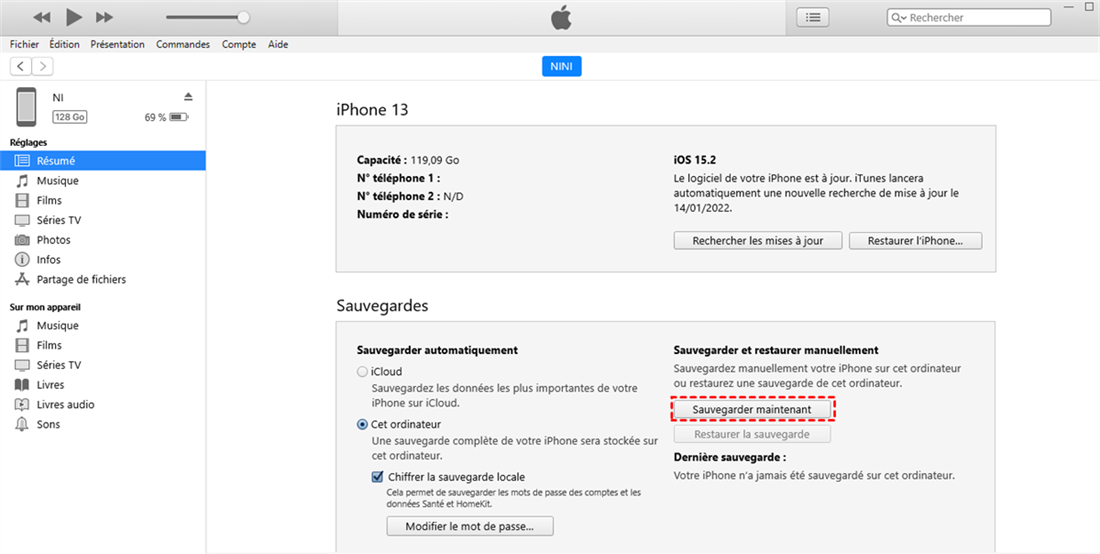
الخطوة 4. قم بتوصيل جهاز iPhone الجديد بالكمبيوتر.
الخطوة الخامسة. انقر فوق الخيار استرجاع النسخة الاحتياطية… في الصفحة ملخص > حدد النسخة الاحتياطية التي تحتوي على الرسائل التي تريد نقلها وانقر عليها يتقدم للبدأ.
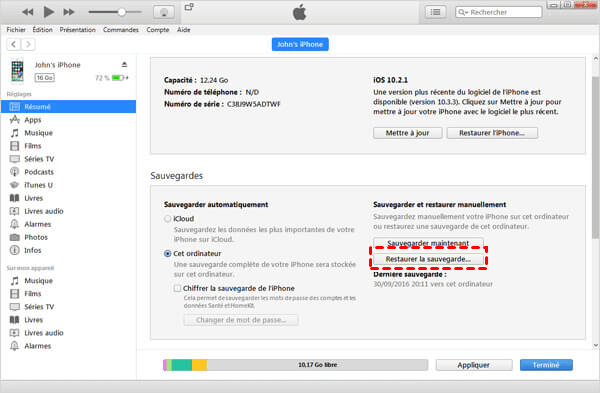
الملحق: انقل رسالة iPhone إلى iPhone باستخدام iCloud
باستخدام الطريقتين المذكورتين أعلاه ، أنت تعرف كيفية نقل البيانات من iPhone إلى iPhone بدون iCloud. إذا كنت لا تزال مهتمًا بطريقة iCloud لنقل البيانات ، فسأعرض لك أيضًا الخطوات الواردة في هذا الجزء. هناك حالتان.
انقل iMessages من iPhone إلى iPhone
قدمت Apple مزامنة iCloud للرسائل منذ iOS 11.4. يسمح لك بمزامنة iMessages بين أجهزة Apple الخاصة بك التي سجلت الدخول بنفس حساب Apple.
اذهب إلى إعدادات > اضغط على [votre nom] > iCloud > ابحث عن الخيار وقم بتنشيطه المشاركات > كرر العملية على iPhone الجديد.
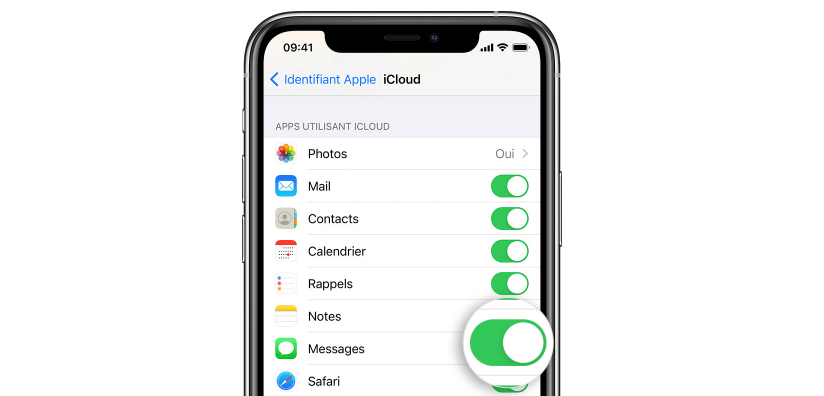
نقل الرسائل القصيرة من iPhone إلى iPhone باستخدام iCloud Backup
تمامًا مثل iTunes ، يمكنك أخذ نسخة احتياطية على iCloud واستعادتها إلى iPhone الجديد الخاص بك. سيتم أيضًا نقل جميع الرسائل والبيانات الأخرى معًا.
المرحلة 1. قم بتوصيل كل من أجهزة iPhone الخاصة بك بمصدر الطاقة وشبكة Wi-Fi.
الخطوة الثانية. على جهاز iPhone القديم: انتقل إلى إعدادات > [votre nom] > iCloud > تنشيط النسخ الاحتياطي على iCloud > اضغط اعمل نسخة احتياطية الان وانتظر حتى تكتمل العملية.
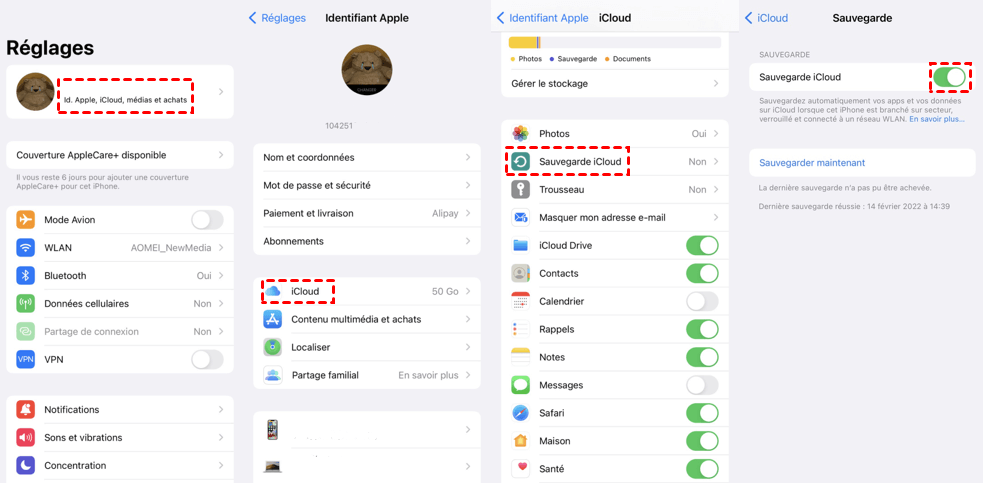
الخطوه 3. على جهاز iPhone الجديد الخاص بك: إذا قمت بالفعل بإعداده ، فستحتاج إلى الانتقال إلى إعدادات > عام > إعادة ضبط > محو المحتوى والإعدادات لإعادة تعيين iPhone الخاص بك> قم بإعداد iPhone الخاص بك مرة أخرى حتى ترى شاشة التطبيقات والبيانات ، ثم اختر استعادة من iCloud.
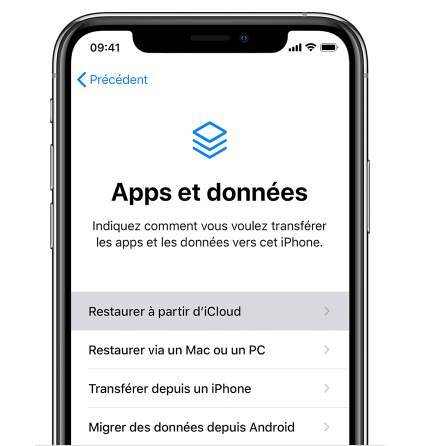
استنتاج
أنت الآن تعرف كيفية نقل الرسائل من iPhone إلى iPhone بدون iCloud. بمساعدة FoneTool ، يمكنك نقل الرسائل القصيرة من iPhone إلى iPad بسهولة وبسرعة أو دون أي فقدان للبيانات. إلى جانب ذلك ، يدعم أيضًا نقل جهات الاتصال والصور والأغاني ومقاطع الفيديو. قم بالتنزيل الآن واكتشف المزيد!
إذا كانت لديك أي أسئلة ، فأخبرنا بها في التعليقات وسنعاود الاتصال بك على الفور.
هل كان المقال مفيداً؟شاركه مع أصدقائك ولا تنسى لايك والتعليق
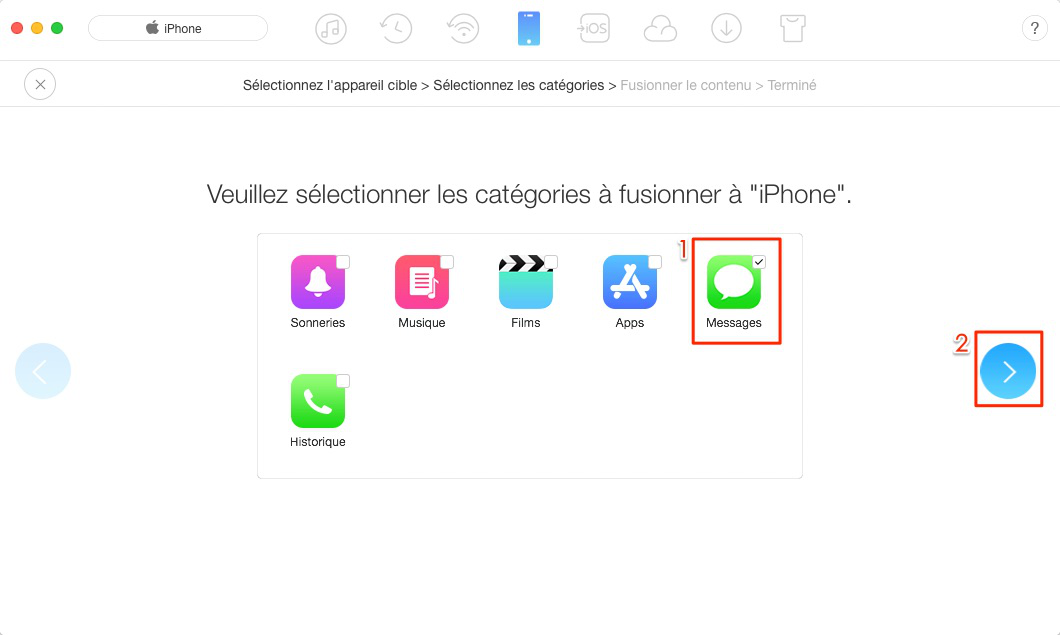
Leave a Reply